威伦触摸屏软件使用方法
- 格式:doc
- 大小:1.26 MB
- 文档页数:13
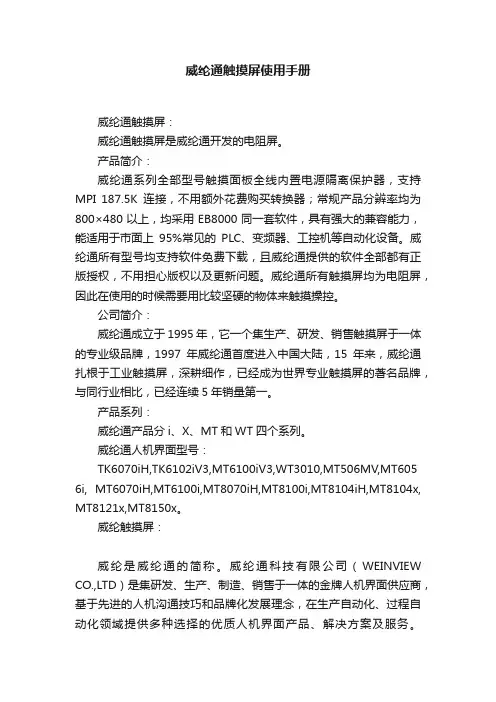
威纶通触摸屏使用手册威纶通触摸屏:威纶通触摸屏是威纶通开发的电阻屏。
产品简介:威纶通系列全部型号触摸面板全线内置电源隔离保护器,支持MPI 187.5K连接,不用额外花费购买转换器;常规产品分辨率均为800×480以上,均采用EB8000同一套软件,具有强大的兼容能力,能适用于市面上95%常见的PLC、变频器、工控机等自动化设备。
威纶通所有型号均支持软件免费下载,且威纶通提供的软件全部都有正版授权,不用担心版权以及更新问题。
威纶通所有触摸屏均为电阻屏,因此在使用的时候需要用比较坚硬的物体来触摸操控。
公司简介:威纶通成立于1995年,它一个集生产、研发、销售触摸屏于一体的专业级品牌,1997年威纶通首度进入中国大陆,15年来,威纶通扎根于工业触摸屏,深耕细作,已经成为世界专业触摸屏的著名品牌,与同行业相比,已经连续5年销量第一。
产品系列:威纶通产品分i、X、MT和WT四个系列。
威纶通人机界面型号:TK6070iH,TK6102iV3,MT6100iV3,WT3010,MT506MV,MT6056i, MT6070iH,MT6100i,MT8070iH,MT8100i,MT8104iH,MT8104x, MT8121x,MT8150x。
威纶触摸屏:威纶是威纶通的简称。
威纶通科技有限公司(WEINVIEW CO.,LTD)是集研发、生产、制造、销售于一体的金牌人机界面供应商,基于先进的人机沟通技巧和品牌化发展理念,在生产自动化、过程自动化领域提供多种选择的优质人机界面产品、解决方案及服务。
WEINVIEW品牌专注于中国HMI市场,已广泛应用于机械、纺织、电气、包装、化工等行业公司发展:威纶通始终用最严格的标准鞭策自身发展:视品质为生命,采用世界先进的仪器设备,运用标准化作业程序执行管制;与国际标准同步,2004年通过国际知名认证公司SGS的9001-2000验证,2005年获得CE、UL、RoHS认证;做真正地球公民,在行业内率先采用符合先进环保标准的无铅零件和制造工艺,用实际行动为企业道德印上金牌品质保证,一路保持行业领先优势。
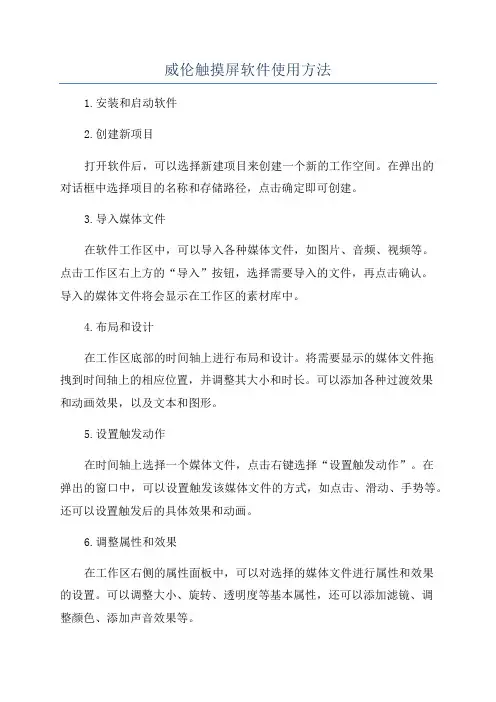
威伦触摸屏软件使用方法
1.安装和启动软件
2.创建新项目
打开软件后,可以选择新建项目来创建一个新的工作空间。
在弹出的
对话框中选择项目的名称和存储路径,点击确定即可创建。
3.导入媒体文件
在软件工作区中,可以导入各种媒体文件,如图片、音频、视频等。
点击工作区右上方的“导入”按钮,选择需要导入的文件,再点击确认。
导入的媒体文件将会显示在工作区的素材库中。
4.布局和设计
在工作区底部的时间轴上进行布局和设计。
将需要显示的媒体文件拖
拽到时间轴上的相应位置,并调整其大小和时长。
可以添加各种过渡效果
和动画效果,以及文本和图形。
5.设置触发动作
在时间轴上选择一个媒体文件,点击右键选择“设置触发动作”。
在
弹出的窗口中,可以设置触发该媒体文件的方式,如点击、滑动、手势等。
还可以设置触发后的具体效果和动画。
6.调整属性和效果
在工作区右侧的属性面板中,可以对选择的媒体文件进行属性和效果
的设置。
可以调整大小、旋转、透明度等基本属性,还可以添加滤镜、调
整颜色、添加声音效果等。
8.保存和导出
9.在触摸屏设备上使用
完成软件项目的导出后,可以将生成的可执行文件或网页文件复制到触摸屏设备中。
通过触摸屏设备的操作,触发相应的动作和效果,实现交互式的触摸体验。
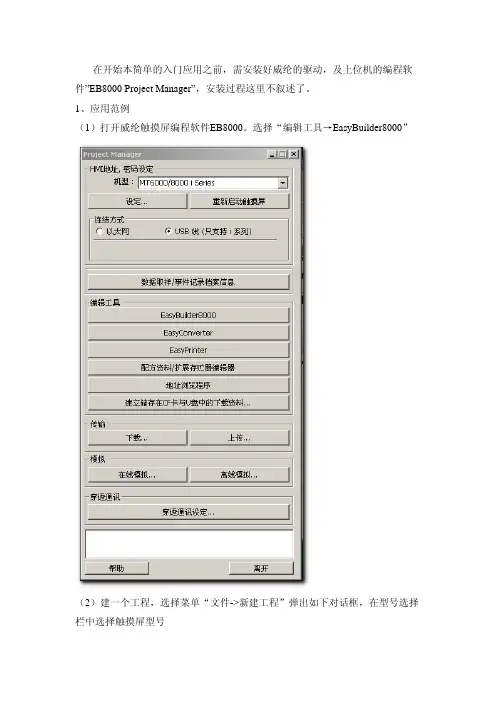
在开始本简单的入门应用之前,需安装好威纶的驱动,及上位机的编程软件”EB8000 Project Manager”,安装过程这里不叙述了。
1、应用范例(1)打开威纶触摸屏编程软件EB8000。
选择“编辑工具→EasyBuilder8000”(2)建一个工程,选择菜单“文件->新建工程”弹出如下对话框,在型号选择栏中选择触摸屏型号(3)按下“确定”按钮后,弹出如下对话框接口类型选择“RS-232”,PLC预设站号需要和子站设置相匹配匹配(5)按下“确定”按钮,弹出如下画面(6)选择“文件->另存为”先保存该工程。
也可在后面再保存。
灯→位状态指示灯”添加如下指示灯(BL_0)图案→位状态设置”添加如下开关(SB_0)图案(9)选择“文字添加”按钮,在画面添加WW0字样,再选择菜单“元件→数字/字元→数值显示”添加如下显示框(ND_0)图案(10)选择“文字添加”按钮,在画面添加DD0字样,再选择菜单“元件→数字/字元→数值输入”添加如下输入框(NE_0)图案(11)选择“元件/资料取样”后弹出资料取样对话框(12)按下“新增”按钮,在PLC名称选择PLC,设备类型以及地址选择4*42014(PLC例子程序中将PLC_R112数值对应到DW13),再按下“确定”按钮(13)选择“文字添加”按钮,在画面添加调节R112改变数值字样,再选择菜单“元件→趋势图”添加如下显示框(TD_0)图案(14)点击画面中I0.0所对应“BL0“控件,地址类型中选取1x(离散输入),地址栏中填写I0.0在PLC中对应的Modbus-RTU地址10001(威纶中地址编址从1开始,所以I0.0地址为10000+1)(15)点击画面中Q0.0所对应“SB_0“控件,地址类型中选取0x(离散输出),地址栏中填写Q0.0在PLC中对应的Modbus-RTU地址1(威纶中地址编址从1开始,所以Q0.0地址为00000+1),在开关类型下拉菜单中选择切换开关。
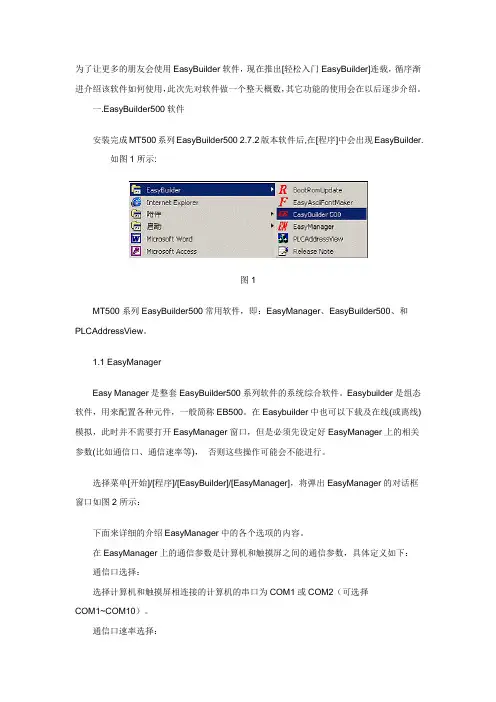
为了让更多的朋友会使用EasyBuilder软件,现在推出[轻松入门EasyBuilder]连载,循序渐进介绍该软件如何使用,此次先对软件做一个整天概数,其它功能的使用会在以后逐步介绍。
一.EasyBuilder500软件安装完成MT500系列EasyBuilder500 2.7.2版本软件后,在[程序]中会出现EasyBuilder.如图1所示:图1MT500系列EasyBuilder500常用软件,即:EasyManager、EasyBuilder500、和PLCAddressView。
1.1 EasyManagerEasy Manager是整套EasyBuilder500系列软件的系统综合软件。
Easybuilder是组态软件,用来配置各种元件,一般简称EB500。
在Easybuilder中也可以下载及在线(或离线)模拟,此时并不需要打开EasyManager窗口,但是必须先设定好EasyManager上的相关参数(比如通信口、通信速率等),否则这些操作可能会不能进行。
选择菜单[开始]/[程序]/[EasyBuilder]/[EasyManager],将弹出EasyManager的对话框窗口如图2所示:下面来详细的介绍EasyManager中的各个选项的内容。
在EasyManager上的通信参数是计算机和触摸屏之间的通信参数,具体定义如下:通信口选择:选择计算机和触摸屏相连接的计算机的串口为COM1或COM2(可选择COM1~COM10)。
通信口速率选择:在下载/上传时决定计算机和触摸屏之间的数据传输速率,建议选择115200bps(一般对于一些老型机器或特殊要求时才选用38400bps)。
Project Download/Upload or Recipe Download/Upload:上传/下载工程或者上传/下载配方资料数据。
Project:工程的所有相关文件Recipe:配方资料数据Complete or Partial Download/Upload:对于下载,“complete” 是包含工程文件(*.eob)和系统文件(*.bin)一起下载,速度较慢;“Partial”则仅下载工程文件(*.eob),速度较快。

WEINVIEW威纶触摸屏从入门到精通(下)目录•威纶触摸屏基础操作与设置•高级功能应用与开发•通讯协议与数据交换技术•行业应用案例分析与实践•威纶触摸屏选型指南与注意事项•总结回顾与展望未来发展趋势01威纶触摸屏基础操作与设置01020304主界面工具栏导航栏属性窗口界面介绍及基本功能显示当前操作状态,提供快捷菜单和常用功能图标。
包含常用操作按钮,如打开、保存、打印等。
显示选中对象的属性信息,可进行修改。
显示当前位置及可导航的项目列表。
屏幕分辨率设置触摸灵敏度调整背光亮度调节触摸屏参数设置与优化根据实际需求调整屏幕分辨率,以获得最佳显示效果。
通过调整触摸灵敏度,优化触摸响应速度和准确性。
根据环境光线和使用需求,调节背光亮度以节省电能和保护眼睛。
掌握常用快捷键,如复制、粘贴、撤销等,提高操作效率。
快捷键使用手势操作多任务处理利用手势进行快速操作,如滑动、缩放、旋转等。
通过分屏或多任务功能,同时处理多个任务,提高工作效率。
030201常用操作技巧与快捷键使用常见故障现象故障原因分析故障排除步骤预防措施与建议故障诊断与排除方法分析故障产生的原因,如硬件故障、软件问题等。
了解常见的故障现象,如触摸失灵、显示异常等。
提供预防措施和日常维护建议,减少故障发生的可能性。
根据故障现象和原因,采取相应的排除步骤,如重启设备、更新软件等。
02高级功能应用与开发宏编程与脚本编写宏编程基本概念了解宏编程的定义、作用及其在威纶触摸屏中的应用场景。
宏编程语法与规则学习威纶触摸屏宏编程的语法规则,包括变量定义、条件判断、循环语句等。
脚本编写实例通过实例演示如何在威纶触摸屏中编写脚本,实现复杂的逻辑控制和数据处理功能。
03数据显示技术阐述如何将处理后的数据以图表、曲线等形式在触摸屏上直观展示。
01数据采集方法介绍威纶触摸屏支持的数据采集方式,如通过PLC 、传感器等获取实时数据。
02数据处理技术讲解如何对采集到的数据进行处理,包括数据格式转换、数值计算、统计分析等。
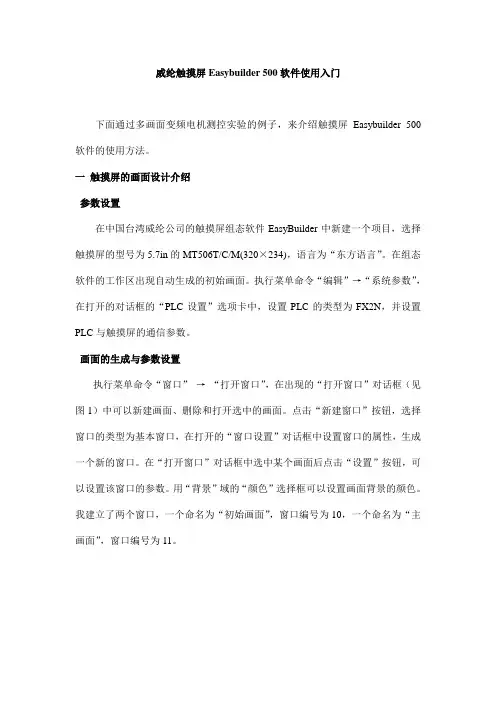
威纶触摸屏Easybuilder 500软件使用入门下面通过多画面变频电机测控实验的例子,来介绍触摸屏Easybuilder 500软件的使用方法。
一触摸屏的画面设计介绍参数设置在中国台湾威纶公司的触摸屏组态软件EasyBuilder中新建一个项目,选择触摸屏的型号为5.7in的MT506T/C/M(320×234),语言为“东方语言”。
在组态软件的工作区出现自动生成的初始画面。
执行菜单命令“编辑”→“系统参数”,在打开的对话框的“PLC设置”选项卡中,设置PLC的类型为FX2N,并设置PLC与触摸屏的通信参数。
画面的生成与参数设置执行菜单命令“窗口”→“打开窗口”,在出现的“打开窗口”对话框(见图1)中可以新建画面、删除和打开选中的画面。
点击“新建窗口”按钮,选择窗口的类型为基本窗口,在打开的“窗口设置”对话框中设置窗口的属性,生成一个新的窗口。
在“打开窗口”对话框中选中某个画面后点击“设置”按钮,可以设置该窗口的参数。
用“背景”域的“颜色”选择框可以设置画面背景的颜色。
我建立了两个窗口,一个命名为“初始画面”,窗口编号为10,一个命名为“主画面”,窗口编号为11。
图1 “打开窗口”对话框图2是触摸屏上电后自动打开的初始画面,图3中的主画面用来监视和控制一台变频器驱动的电动机的运行。
用触摸屏上的两个按钮来控制电动机的起动和停止,用FX2N的输出点Y0来控制电动机运行。
在触摸屏上设置的电动机转速给定值送到PLC的数据寄存器D0,同时用触摸屏显示PLC的D1中实测的电动机转速。
生成触摸屏画面的主要工作就是生成画面中的各种元件和设置它们的属性。
图2 初始画面图3 主画面指示灯的组态如何找到画面设计所需的组态元件,在哪里?看图4可知,一种方法是点击菜单栏“元件”选项,出现下拉菜单,以及选择你需要的元件,例如“位状态指示灯”,大家找到了吗?另一种方式是在软件界面右侧,元件工具条里找,鼠标在每个元件图素上等待片刻,就会自动显示出该元件图素是啥元件,大家试试,“位状态指示灯”元件长啥样?现在首先生成显示电动机运行状态的绿色指示灯。



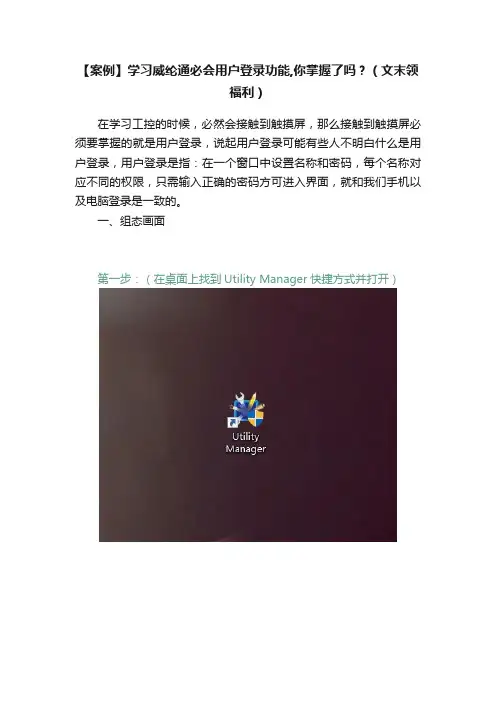
【案例】学习威纶通必会用户登录功能,你掌握了吗?(文末领福利)在学习工控的时候,必然会接触到触摸屏,那么接触到触摸屏必须要掌握的就是用户登录,说起用户登录可能有些人不明白什么是用户登录,用户登录是指:在一个窗口中设置名称和密码,每个名称对应不同的权限,只需输入正确的密码方可进入界面,就和我们手机以及电脑登录是一致的。
一、组态画面第一步:(在桌面上找到Utility Manager快捷方式并打开)第二步:(新建一个工程文件)这里可以根据你实际的触摸屏型号来设置,在这里我们选择TK8071ip ,点击确认。
第三步:(设置用户密码)在软件左上角菜单栏常用—系统参数—用户密码可以在此设置密码、类别。
注意:一定要勾选(启用),否则相当于没有设置,另外点击像眼睛一样的图标可以显示密码。
这里设置为:1号(技术员)用户密码为1232号(工程师)用户密码为3213号(管理员)用户密码为456第四步:(在7号窗口建立以下画面)下面带大家来一步一步设计登录画面1.使用文字标注、标签设计标题2.使用文字标注、标签设计用户名称3.使用项目选单来设计用户名称的选择属性—模式选择下拉式菜单项目数选择3个其它默认即可监看地址:系统寄存器地址为LW—9219状态设置:项目不用管,最重要的是数据和项目资料。
数据依次123排下去项目资料和数据一一对应,1对应技术员、2对应工程师、3对应管理员。
4. 使用文字标注、标签设计用户密码5.使用数显,数值元件来设计显示显示密码和输入密码一般模式—读写地址选择系统寄存器LW—92206.在软件左侧项目树创建2个画面,因为还有一个画面是默认的。
10号窗口为欢迎界面、11号窗口为控制界面、12号窗口为用户管理第五步:(在10号窗口建立以下画面)1.使用文字标签来设计主标题2.使用直线画一条横线,来作为主标题分割线3.使用功能元件来设计一个登陆按钮功能元件:一般属性选择切换基本窗口,窗口编号选择11号窗口。
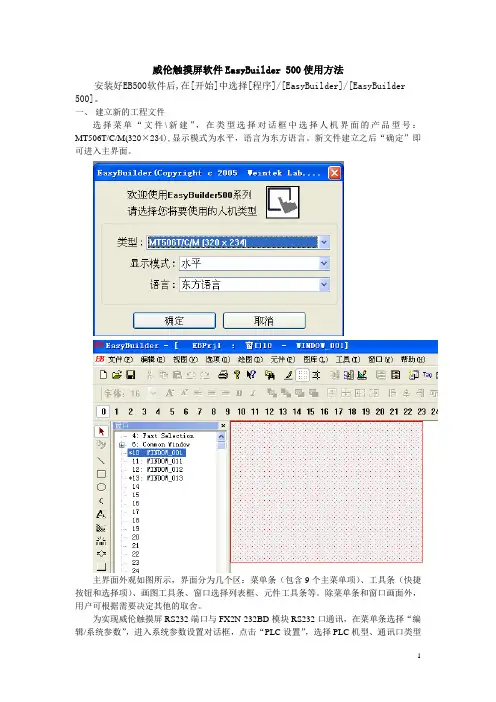
威伦触摸屏软件EasyBuilder 500使用方法安装好EB500软件后,在[开始]中选择[程序]/[EasyBuilder]/[EasyBuilder 500]。
一、建立新的工程文件选择菜单“文件\新建”,在类型选择对话框中选择人机界面的产品型号:MT506T/C/M(320×234),显示模式为水平,语言为东方语言。
新文件建立之后“确定”即可进入主界面。
主界面外观如图所示,界面分为几个区:菜单条(包含9个主菜单项)、工具条(快捷按钮和选择项)、画图工具条、窗口选择列表框、元件工具条等。
除菜单条和窗口画面外,用户可根据需要决定其他的取舍。
为实现威伦触摸屏RS232端口与FX2N-232BD模块RS232口通讯,在菜单条选择“编辑/系统参数”,进入系统参数设置对话框,点击“PLC设置”,选择PLC机型、通讯口类型及通讯参数,如下图所示。
完成后“确定”。
PLC端设置:新建工程后,点击左边工程数据列表中的参数选项—PLC参数(双击进入),点击PLC系统(2)菜单按下图设置。
设置完成后就可正常的编写PLC程序,在进行程序下载(写入PLC)时,选择PLC参数选项将刚设置好的参数一并下载。
以后改变PLC程序后下载时就不再选择PLC参数选项。
二、窗口画面设定窗口是EB500的工程的基本元素。
每个屏幕都是由一些窗口组成。
窗口有3种类型:基本窗口,公用窗口和快选窗口。
改变大小以后的基本窗口还可以当作弹出窗口使用。
所有的窗口都可以作为底层窗口。
基本窗口是通常窗口的类型。
当用”切换基本窗口”命令来切换基本窗口时,当前屏幕会清屏(除了公用窗口和快选窗口之外的窗口都会被清掉),而要切换的基本窗口会显示在当前屏幕上。
当基本窗口上的元件调用弹出窗口时,基本窗口的原始信息会保留,而调用的弹出窗口会附加到当前基本窗口上,所有的这样的弹出窗口与基本窗口都是父子窗口的关系。
当从基本窗口N切换到基本窗口M时,所有窗口N 的子窗口都将关闭,而显示窗口M和窗口M的子窗口。
威纶触摸屏E a u i l d e r软件使用入门Document number【SA80SAB-SAA9SYT-SAATC-SA6UT-SA18】威纶触摸屏Easybuilder 500软件使用入门下面通过多画面变频电机测控实验的例子,来介绍触摸屏Easybuilder 500软件的使用方法。
一触摸屏的画面设计介绍参数设置在中国台湾威纶公司的触摸屏组态软件EasyBuilder中新建一个项目,选择触摸屏的型号为5.7in的MT506T/C/M(320×234),语言为“东方语言”。
在组态软件的工作区出现自动生成的初始画面。
执行菜单命令“编辑”→“系统参数”,在打开的对话框的“PLC设置”选项卡中,设置PLC的类型为FX2N,并设置PLC与触摸屏的通信参数。
画面的生成与参数设置执行菜单命令“窗口”→“打开窗口”,在出现的“打开窗口”对话框(见图1)中可以新建画面、删除和打开选中的画面。
点击“新建窗口”按钮,选择窗口的类型为基本窗口,在打开的“窗口设置”对话框中设置窗口的属性,生成一个新的窗口。
在“打开窗口”对话框中选中某个画面后点击“设置”按钮,可以设置该窗口的参数。
用“背景”域的“颜色”选择框可以设置画面背景的颜色。
我建立了两个窗口,一个命名为“初始画面”,窗口编号为10,一个命名为“主画面”,窗口编号为11。
图1 “打开窗口”对话框图2是触摸屏上电后自动打开的初始画面,图3中的主画面用来监视和控制一台变频器驱动的电动机的运行。
用触摸屏上的两个按钮来控制电动机的起动和停止,用FX2N的输出点Y0来控制电动机运行。
在触摸屏上设置的电动机转速给定值送到PLC的数据寄存器D0,同时用触摸屏显示PLC的D1中实测的电动机转速。
生成触摸屏画面的主要工作就是生成画面中的各种元件和设置它们的属性。
图2 初始画面图3 主画面指示灯的组态如何找到画面设计所需的组态元件,在哪里看图4可知,一种方法是点击菜单栏“元件”选项,出现下拉菜单,以及选择你需要的元件,例如“位状态指示灯”,大家找到了吗另一种方式是在软件界面右侧,元件工具条里找,鼠标在每个元件图素上等待片刻,就会自动显示出该元件图素是啥元件,大家试试,“位状态指示灯”元件长啥样现在首先生成显示电动机运行状态的绿色指示灯。
威纶通触摸屏应用分享,如何根据变量状态切换画面
威纶通触摸屏应用分享,如何根据变量状态切换画面,威纶触摸屏的画面切换功能,最基础的是使用功能键,所示,我们可以选择切换基本窗口画面、公共窗口画面、弹出窗口画面,然后选择需要切换画面的编号。
这是手动设置进入某个画面的方法,而且需要设置特定按钮进入,不能根据变量自动切换。
想要根据变量状态自动切换画面,需要触摸屏的plc控制功能。
触摸屏PLC控制功能如下,在元件中点击PLC控制,新增一个功能,控制类型选择为切换基本窗口,可以是触摸屏上的变量地址控制,也可以是PLC上的变量地址控制,变量数据位字类型,切换的画面的编号就是右边的窗口编号。
现在举例说明下如何实现,我们控制面板上有一个手动/自动切换按钮,要求按钮打到自动触摸屏自动切换到自动画面,打到手动时切换手动画面,我们在设计触摸屏时自动画面编号是11,手动为12。
根据上面添加PLC控制,变量地址为D0。
在PLC程序中写入LD X0 MOV K11 D0,LD X1 MOV K12 D0。
X0、X1是自动手动按钮。
这样就实现了根据变量状态进行切换画面的功能。
还有的方法就是通过宏指令完成,但是较为复杂需要编写程序实现,对于新手较为难。
— 1—。
威纶通触摸屏窗口使用(直接窗口)30+工控软件安装教程:三菱+西门子+欧姆龙+EPLAN+CAD说到触摸屏窗口,想必大家并不陌生,使用触摸屏组态时,自然少不了切换窗口、显示窗口、弹出窗口等!下面就为大家介绍窗口使用的之一的(直接窗口)。
创建窗口第一步:(通过鼠标选中数字右击来新增基本画面并把窗口名称重新命名)第二步:(随便建立三个基本画面)11号画面(锦绣家园)12号画面(益民花园)13号画面(南苑小区)第三步:(新增位状态设置元件后点击确定)写入地址—LB0属性—开关类型—切换开关第四步:(勾选文字标签,在文字内容写入锦绣家园)第五步:(根据第三、四步来编写其它两个位设置元件)第六步:(设置画面窗口大小)11号窗口锦绣家园设置成:宽度:600 高度:400 12号窗口益民花园设置成:宽度:600 高度:400 13号窗口南苑小区设置成:宽度:600 高度:400第七步:(11—13号窗口设置标签字,方便切换窗口好识别)设置直接窗口第一步:(在软件左上角菜单栏—元件—嵌入窗口—直接窗口)第二步:(设置直接窗口)属性—触发:ON类型:显示窗口控制条窗口编号:11号(锦绣家园)12、13根据这一步来设置,方法是一样的。
第三步:(离线模拟一下,看效果)这是我们点击锦绣家园按钮,会自动弹出锦绣家园画面,再次点击锦绣家园按钮,弹出的窗口会自动关闭,那么同样如此益民花园、南苑小区按钮也是一致的。
“我想进大厂做电工” “你冷静一下”2020-10-28多控灯线路讲解2020-10-28变频器被加密了怎么办?电气高手为你支招2020-10-27空调一匹是多少瓦2020-10-27为什么说PLC早已不是当年那个“可编程逻辑控制器”了?2020-10-26电阻色环识读2020-10-26PLC与常用输入输出电气元件的连接2020-10-25。
威伦触摸屏软件EasyBuilder 500使用方法安装好EB500软件后,在[开始]中选择[程序]/[EasyBuilder]/[EasyBuilder 500]。
一、建立新的工程文件选择菜单“文件\新建”,在类型选择对话框中选择人机界面的产品型号:MT506T/C/M(320×234),显示模式为水平,语言为东方语言。
新文件建立之后“确定”即可进入主界面。
主界面外观如图所示,界面分为几个区:菜单条(包含9个主菜单项)、工具条(快捷按钮和选择项)、画图工具条、窗口选择列表框、元件工具条等。
除菜单条和窗口画面外,用户可根据需要决定其他的取舍。
为实现威伦触摸屏RS232端口与FX2N-232BD模块RS232口通讯,在菜单条选择“编辑/系统参数”,进入系统参数设置对话框,点击“PLC设置”,选择PLC机型、通讯口类型及通讯参数,如下图所示。
完成后“确定”。
PLC端设置:新建工程后,点击左边工程数据列表中的参数选项—PLC参数(双击进入),点击PLC系统(2)菜单按下图设置。
设置完成后就可正常的编写PLC程序,在进行程序下载(写入PLC)时,选择PLC参数选项将刚设置好的参数一并下载。
以后改变PLC程序后下载时就不再选择PLC参数选项。
二、窗口画面设定窗口是EB500的工程的基本元素。
每个屏幕都是由一些窗口组成。
窗口有3种类型:基本窗口,公用窗口和快选窗口。
改变大小以后的基本窗口还可以当作弹出窗口使用。
所有的窗口都可以作为底层窗口。
基本窗口是通常窗口的类型。
当用”切换基本窗口”命令来切换基本窗口时,当前屏幕会清屏(除了公用窗口和快选窗口之外的窗口都会被清掉),而要切换的基本窗口会显示在当前屏幕上。
当基本窗口上的元件调用弹出窗口时,基本窗口的原始信息会保留,而调用的弹出窗口会附加到当前基本窗口上,所有的这样的弹出窗口与基本窗口都是父子窗口的关系。
当从基本窗口N切换到基本窗口M时,所有窗口N 的子窗口都将关闭,而显示窗口M和窗口M的子窗口。
基本窗口必须满屏幕大小。
快选窗口是由工作按钮(View)调用的窗口,这个窗口会一直显示在屏幕上直到工作按钮把它隐藏。
所以它可以用来放置切换窗口按钮或其它一些常用的元件。
快选窗口必须为窗口4,当切换别的窗口为快选窗口时,那个窗口必须和快选窗口的大小完全一样。
公用窗口将始终显示在屏幕上。
可以把需要始终显示的元件放在公用窗口上。
这样您就可以随时看到该元件的状态或者操作该元件。
公用窗口必须为窗口6。
但是可以使用[切换公用窗口]功能键来切换别的窗口作为当前公用窗口,但是当前公用窗口只能有一个。
在窗口属性对话框中还可以给窗口设置最多3个底层窗口。
底层窗口一般用来放置多个窗口的公用元件,如:背景图形,图表,标题等。
所有窗口都可以设置为底层窗口。
在界面左侧窗口选择列表框中,选择*10:WINDOW001右键点击,在下拉菜单中选择“设置”,进入窗口设置对话框,选择背景颜色和模板样式、颜色。
依次选择11、12、13………..,右键点击,在下拉菜单中选择“新建”,进行其他窗口的设置。
三、窗口画面编辑选择某窗口双击进入后,在菜单条选择“视图/显示比例”,选择200%,使窗口放大。
在触摸屏软件中,可使用多种类型的画面元件。
一般而言一个元件实现一个功能,但某些元件必须与相关元件或PLC的协助才能完成持定的功能,如下表所示:大部分的元件支持"位"或"字"地址(只有数值输入元件可迸行双字操作)。
1.位状态指示灯位状态指示灯显示一个指定的PLC地址的ON或OFF状态。
如果状态为0,将显示图形状态为0的图形,如果状态为1,将显示图形状态为1的图形。
如果选中了“使用标签”的话不同状态时对应的标签也会显示。
添加位状态指示灯的过程:1)按下位状态指示灯图标,将弹出如下对话框:2)填写[一般属性]页的内容:描述:分配给位状态指示灯的参考名称(不显示)读取地址:控制位状态指示灯的状态,图形和标签等的PLC的位地址属性:正常:只显示对应状态的图形,该图形不闪烁。
闪烁状态0(或1)时的图形:当读取地址状态为OFF时显示稳定的状态为0的图形,当状态为ON时显示状态为1的图形,并且其显示效果是闪烁的.闪烁频率由“闪烁频率”设置。
3)跳到[图形]页:选择向量图或位图来表示位地址的OFF和ON状态的对应图形。
4)跳到[标签]页:对应OFF和ON状态填入相应的文本。
5)按下[确定]即可。
2.位状态设定这个元件定义了一块触控区域,当激活这块区域时可以强制切换PLC上的位地址为ON 或OFF状态。
添加位状态设定元件的过程:1)点击位状态设定元件图标2)填写[一般属性]内容:描述:分配给位状态设定元件的参考名称(不显示)。
输出地址:由位状态设定元件控制ON 或OFF状态的PLC的设备地址。
类型:参照后面的表格内容。
3)跳到[图形]页:选择代表触摸区域和触摸状态的向量图或位图。
4)跳到[标签]页:填写相应状态的文本。
5)按下确认,调整位状态设定元件的位置和大小。
位状态设定元件类型及功能3.多状态设定多状态设定元件也是一个触控区域,激活它就可以把状态数值写入指定的PLC 地址。
放置多状态设定元件的过程。
1)按下多状态设定元件图标2)填写[一般属性]页的内容:描述:分配给多状态设定元件的参考名称(不显示)。
输出地址:在PLC中,控制多状态设定元件的状态、形状和标签等的对应的设备地址。
在寄存器中的数据会转成Binary或BCD格式(参阅多段指示灯元件的注释)。
类型:如下面图表所示3)跳到[图形]页:选择向量图或位图来显示对应的地址的状态并代表这一触控区域4)跳到标签页:填写说明状态的文本5)按下确认,调整元件位置和大小。
4.位状态切换开关位状态切换开关是位状态灯和位状态设定元件的组合。
它表示了PLC位地址的ON/OFF状态,并定义了一块触控区域,当启用时它可以把相应的位地址置为ON 或OFF。
配置一个位状态切换开关的过程:1)按下位状态切换开关的图标2)填写[一般属性]页内容:描述:分配给位状态切换开关的参考名称(不显示)。
读取地址:控制位状态切换开关的状态,图形和标签的PLC中的相应的位地址。
输出地址:在PLC中的由位状态切换开关控制的设备地址。
开关类型:见下表3)跳到[图形]页:选择相应的向量图或位图来显示位地址状态并表示触控区域4)跳到[标签]页:填入要显示的文字5)按下[确定],调整位状态切换开关的位置和大小开关类型及功能表5.功能键功能键可以用来切换屏幕,输入数字或ASCII字符,最大化或最小化或移动窗口,设计留言板,打印等。
放置功能键的过程1)按下功能键图标2)填写[功能键属性]页内容:描述:分配给功能键的参考名称(不显示)功能:选择要使用的功能键类型。
3)跳到[向量图]页:选择向量图或位图来显示功能键并表示触控区域4)跳到[标签]页:填入要显示的文本5)按下[确定],调整功能键的位置和大小如果选择[切换基本窗口]选项,当按下该功能键时,将会关闭当前基本窗口(包括当前基本窗口的所有子窗口也会关闭),并切换到由[窗口编号]指定的基本窗口。
返回到前一窗口功能键可以关闭当前基本窗口并返回到最近打开的那个基本窗口。
它只对基本窗口有效。
6.事件登录事件登录元件中登录的信息会显示在事件显示元件中。
要显示在事件显示元件中的信息必须先在事件登录元件中登录。
一个PLC位或字控制一条信息。
如果PLC 的相应的位或字被触发(ON/OFF或限值触发),相应的信息就会显示在事件显示元件中。
(此元件只登录事件,必需由"事件显示"元件显示)添加/修改事件登录元件信息的过程。
1)按下事件登录元件图标来显示事件登录元件信息总览表。
2)选择[添加]来添加一条新的信息或选择[设置]来修改现存的信息。
3)填写属性对话框:地址类型:选择事件对应的节点地址为位或字地址。
读取地址:指定触发这个事件的PLC的位或字地址。
属性:事件触发状态:Bit模式:ON:当位地址为ON时显示事件信息。
OFF:当位地址为OFF时显示事件信息。
Word模式:当字地址的值小于(<)指定的值时触发事件。
当字地址的值大于(>)预设的值时触发事件。
打印操作:触发时打印:事件被触发时打印该事件信息。
恢复正常时打印:事件恢复到正常状态时打印信息。
类别–系统保留备用文本:输入事件信息的内容,颜色和字体大小。
输出值:写入到事件显示元件的“输出地址”的值。
当确认某一事件时就会弹出相应的间接窗口。
该数值即为弹出的间接窗口的窗口编号。
4)按下[确定],信息将显示在事件登录元件的信息总览表中。
7.事件显示事件显示元件在设定的窗口以先后排列顺序的方式显示异常事件信息。
不同格式的显示方式可以允许显示触发事件,确认和恢复正常的时间等不同信息。
如果需要显示正确时间必须使用实时时钟(RTC)或者从PLC读取时间。
(此元件只显示事件,必需由[事件登录]元件登录欲显示的元件)创建事件显示元件元件的过程。
1)按下事件显示元件图标。
2)填写[一般属性]页内容:描述:分配给事件显示元件的参考名称(不显示)。
读取地址:控制事件显示窗口的滚动(向上和向下)的字地址。
所有信息按事件触发的时间分类,新的事件显示在上面而旧的事件显示在下面。
如果该寄存器的值为N,则第N个到达的信息放在显示窗口的第一行。
字数:对读取地址和输出地址都是固定为1。
输出地址:由这个输出地址来触发间接窗口的弹出。
3)填写[事件显示]页内容:显示行数:指定显示信息的行数,一个信息占一行。
每行字数:指定每行显示的字符个数,多余的字符不会被显示。
文本间距:两行信息之间的间距的象素数。
确认方式:[单击]或[双击]确认格式。
用来把预设的值写到[输出地址]并确认信息。
颜色:确认:事件信息被确认以后的颜色恢复正常:恢复正常以后事件信息的颜色。
四、画面调试和运行画面设计好后,选择文件—保存,再选择工具—编译,没有错误时,选择工具—离线模拟,检查画面外观、元件外形及布置是否合理,画面切换是否正常。
调试时,将装有EB500软件的PC机与触摸屏连接,打开画面,选择工具—下载(注意组态软件EasyManager窗口中通信口设置和实际一致)。
等待画面软件的下载传输完成后,将触摸屏重新上电就能进入开机画面。
运行中触摸屏主要起设备的高级操作面板和显示器作用。